Чтобы открыть окно Деформация PropertyManager с параметрами Вытеснение поверхности:
- Нажмите Деформировать
 на панели инструментов "Элементы" или выберите .
на панели инструментов "Элементы" или выберите .
- В PropertyManager в разделе Тип деформации выберите Вытеснение поверхности.
 |
 |
 |
| Первоначальное целевое тело |
Предварительный просмотр с применением L-образной деформации Тела инструмента С помощью деформации С помощью деформации |
Вытеснение поверхности создается ребристая выемка |
Придать направление
| Направление деформации |
Задается направление вытеснения (деформации). Выберите линию эскиза, линейную кромку, плоскую грань, плоскость или две точки или вершины. При необходимости выберите Реверс направления деформации
 . . Если предварительный вид вытеснения поверхности не отображается, выберите Реверс направления деформации
 . Неудачная деформация вытеснения поверхности часто происходит в результате неправильного выбора значений параметра Придать направление. |
| Отобразить предв. просмотр |
Отобразятся предварительные результаты в рамке (параметр отключен) и закрашенные (параметр выбран). Чтобы добиться лучших результатов в создании больших и сложных моделей, не выбирайте этот параметр, пока не выбраны все остальные параметры. |
Деформировать область
 |
Дополнительные грани для деформации |
Можно добавлять определенные грани для деформации. Деформируются только выбранные грани. Если никакие грани не выбраны, влиянию деформации подвергается все тело.
 |
Выберите тело инструмента и верхнюю грань конечного тела для параметра Дополнительные грани для деформации |
 |
 |
| Деформация Вытеснение поверхности окажет влияние только на верхние грани. Нижние грани останутся без изменения. |
|
 |
Деформируемые тела |
(Конечные тела.) Определяются тела для деформации с помощью тела инструмента. Все тело подвержено влиянию деформации, где бы тело инструмента ни пересекало конечные тела, или создает относительное перемещение, если тела инструмента не пересекают конечные тела. В приведенном примере показан результат использования параметра Тела для деформации
 или Дополнительные грани для деформации или Дополнительные грани для деформации
 . .
 |
Тело инструмента и Тела для деформации и Тела для деформации (конечное тело) (конечное тело) |
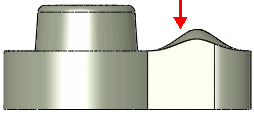 |
Выбрано вытеснение поверхности с параметром Дополнительные грани для деформации для деформации (верхняя грань) для деформации (верхняя грань) |
 |
Вытеснения поверхности с выбором всего тела для Тела для деформации и не выбором ни одной грани для Дополнительные грани для деформации и не выбором ни одной грани для Дополнительные грани для деформации |
|
 |
Тело инструмента |
Установка тела инструмента для деформации Тел для деформации
 (целевые тела). Выберите предварительно определенное тело инструмента в списке. Эллипс, Эллипсоид, Многоугольник, Прямоугольник, Сфера. Установите размер тела инструмента с помощью условного обозначения в графической области. Чтобы использовать созданное тело инструмента, выберите в списке Выбрать тело, затем выберите тело инструмента в графической области. (целевые тела). Выберите предварительно определенное тело инструмента в списке. Эллипс, Эллипсоид, Многоугольник, Прямоугольник, Сфера. Установите размер тела инструмента с помощью условного обозначения в графической области. Чтобы использовать созданное тело инструмента, выберите в списке Выбрать тело, затем выберите тело инструмента в графической области. |
 |
Отклонение деформации |
Указывается значение радиуса в месте углубления, где тело инструмента пересекается с целевыми гранями или конечными телами.
|
Параметры формы
 |
Точность формы |
Контроль над качеством поверхности. Качество по умолчанию может быть недостаточным в областях с высоким уровнем кривизны. Увеличив точность, перемещая бегунок вправо, можно увеличить долю успешных попыток для элемента деформации. Перемещайте бегунок только по мере необходимости, так как с увеличением точности поверхности снижается качество изображения. |